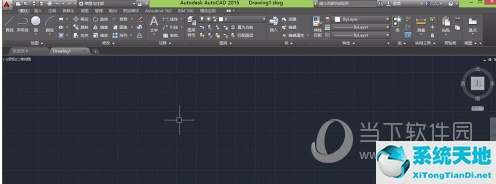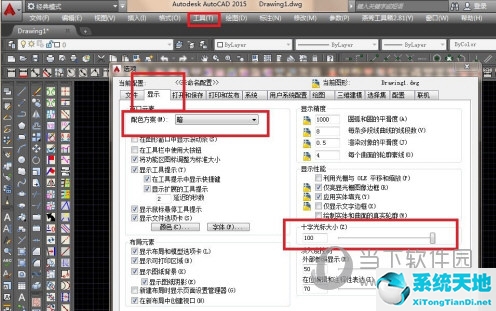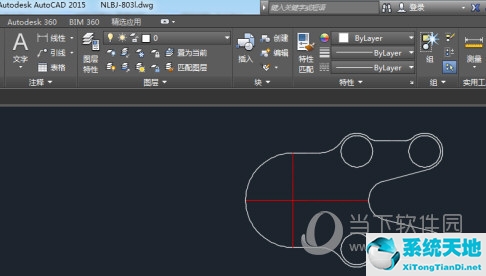AutoCAD2015是一款非常专业的CAD绘图软件。很多用户表示不知道如何标注公差。我们通过这篇文章来给大家介绍一下。让我们继续读下去吧!
 AutoCAD2015精简破解版类别:Autodesk 大小:8.06G 语言:简体中文
AutoCAD2015精简破解版类别:Autodesk 大小:8.06G 语言:简体中文
评分:10 下载地址如何标记公差: 打开标记样式,新建一个标记样式“公差直径”。我要标记的是轴的公差。
基本款式是——直径的尺寸款式
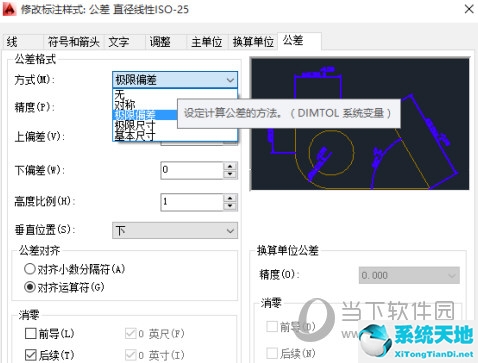
公差设置为——极限偏差,精度为0.0000,公差值根据需要输入,对称标记、极限尺寸等也是如此。
后续对公差进行清零,避免出现0.0020的情况
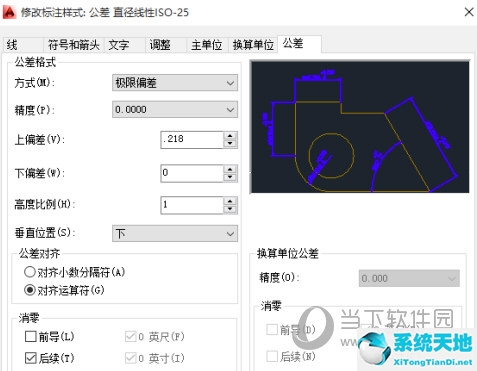
单击“标签”,然后首先为要添加标签的轴添加标签。
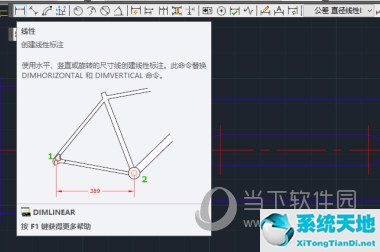
双击要删除的尺码编号
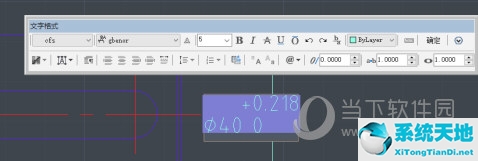
在标有数字的框中输入40+0.018^+0.002
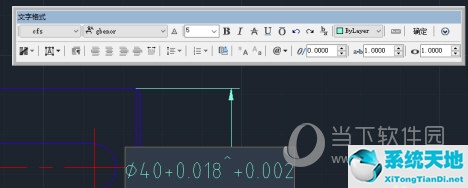
选择“+0.018^+0.002”,右键单击并选择堆栈,即可。
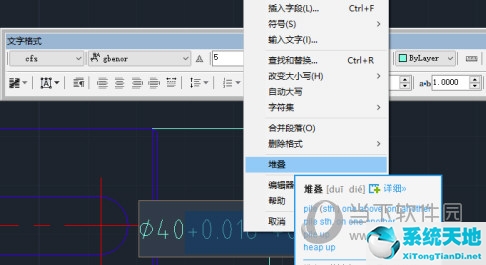
好了,以上就是小编为大家介绍的《cad2015中如何标注公差》一期的全部内容了。我希望它可以帮助你。